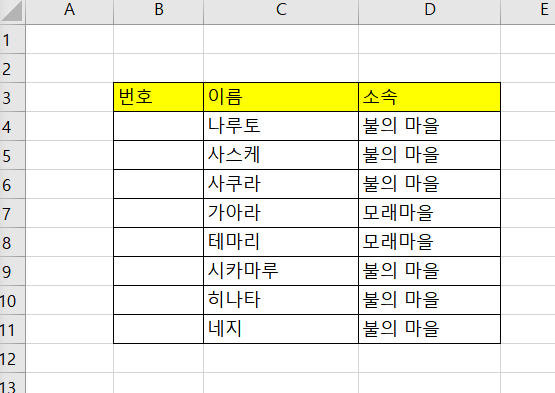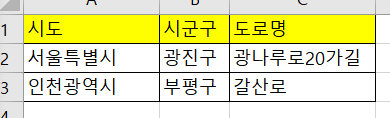엑셀을 사용하다보면 오류가 자주... 발생하는 데요. 오류의 성격에 따라 표기도 다릅니다. 그럼 오류 표기와 의미, 해결방안을 알아볼까요? 오류표기 의미 해결방안 #DIV/0 나누기 오류, 분모가 0인 경우 발생 분모 값 수정 나누기함수 QUOITENT, MOD 수정 #N/A Not Available 찾는 값이 없음 찾을 값 수정 찾는 범위 수정 #NAME? 알 수 없는 이름의 수식 함수, 수식 오타 수식에서 "(큰따옴표) 없이 텍스트를 입력한 경우 함수, 수식 명 수정 범위 명 수정 #NULL! 참조 범위 없음 연산자 대신 공백이 입력된 경우 공백 수정, 참조 범위 수정 #NUM! 잘못된 숫자값 계산 결과가 범위를 벗어난 경우 계산 수식 오류 수정 괄호 수정 #VALUE! 계산할 수 없는 값을 계산하려..